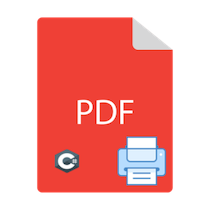
오늘날의 디지털 환경에서 많은 조직들이 종이 소비를 줄이기 위해 노력하고 있습니다. 그러나 PDF 형식으로 저장된 주문 세부정보를 인쇄해야 하는 온라인 주문 발송과 같은 경우에는 여전히 인쇄가 필수적입니다. 각 문서를 수동으로 인쇄하는 것은 대규모 작업에서 지루할 수 있습니다. 다행히도 Aspose.PDF for .NET API는 프로그래밍 방식으로 PDF 파일을 인쇄하는 효율적인 솔루션을 제공합니다.
이 가이드에서는 C#을 사용하여 .NET 애플리케이션에서 PDF 파일을 인쇄하는 다양한 사용 사례를 다룰 것입니다. 다음과 같은 내용을 배울 수 있습니다:
- C#으로 PDF 파일 인쇄하기
- C#으로 여러 PDF 파일 인쇄하기
- C#으로 PDF의 특정 페이지 인쇄하기
- C#으로 보안 PDF 파일 인쇄하기
- C#으로 프린터의 특정 용지 트레이에 PDF 인쇄하기
- C#을 사용하여 다양한 용지 소스에 페이지 범위 인쇄하기
- C#으로 PDF 인쇄 중 인쇄 작업 상태 확인하기
C#으로 PDF 파일 인쇄하기
C#을 사용하여 .NET 애플리케이션에서 PDF 파일을 자동으로 인쇄하는 것은 간단합니다. PDF 파일을 인쇄하기 위해 다음 단계를 따르세요:
- PdfViewer 클래스의 객체를 생성합니다.
- 입력 PDF 문서를 로드합니다.
- PDF 파일을 인쇄합니다.
다음은 C#을 사용하여 PDF 파일을 인쇄하는 방법을 보여주는 코드 스니펫입니다:
C#으로 여러 PDF 파일 인쇄하기
비즈니스에서 여러 PDF 파일을 인쇄해야 하는 경우, Aspose.PDF for .NET API가 프로세스를 간소화하는 데 도움을 줄 수 있습니다. 각 파일을 개별적으로 인쇄하는 대신, 목록을 사용하여 여러 파일을 효율적으로 인쇄할 수 있습니다. 방법은 다음과 같습니다:
- 파일 이름을 저장할
List<string>을 초기화합니다. - PDF 파일을 목록에 추가합니다.
- 각 PDF 파일을 로드합니다.
- 여러 PDF 파일을 인쇄합니다.
다음 코드 스니펫은 여러 PDF 파일을 인쇄하는 방법을 보여줍니다:
C#으로 PDF의 특정 페이지 인쇄하기
Aspose.PDF API를 사용하면 PDF 문서에서 특정 페이지를 인쇄할 수 있습니다. 이를 위해 인쇄할 페이지 범위를 지정해야 합니다. 다음 단계를 따르세요:
- 입력 및 출력 파일 경로를 설정합니다.
- 인쇄할 페이지 범위를 정의합니다.
- 인쇄 매개변수를 지정합니다.
- 인쇄 명령을 실행합니다.
다음은 PDF 문서의 특정 페이지를 인쇄하는 방법을 보여주는 코드 스니펫입니다:
C#으로 보안 PDF 파일 인쇄하기
PDF 파일은 사용자 또는 소유자 비밀번호로 보호될 수 있습니다. 사용자 비밀번호는 PDF를 열고 보기 위해 필요하며, 소유자 비밀번호는 수정에 필요합니다. 보안 PDF 파일을 인쇄하는 방법은 다음과 같습니다:
- 비밀번호로 보안 PDF를 로드합니다.
- PdfViewer 객체를 생성합니다.
- 보안 PDF 파일을 인쇄합니다.
다음 코드 스니펫은 C#을 사용하여 보안 PDF 파일을 인쇄하는 방법을 보여줍니다:
C#으로 프린터의 특정 용지 트레이에 PDF 인쇄하기
Aspose.PDF for .NET API를 사용하여 PDF 인쇄를 특정 용지 트레이로 직접 보낼 수 있습니다. 예를 들어, 이미지가 많은 PDF는 한 트레이에서 인쇄하고 텍스트 기반 PDF는 다른 트레이에서 인쇄하고자 할 수 있습니다. 다음 단계를 따르세요:
- 입력 PDF 파일을 로드합니다.
- 인쇄 속성을 설정합니다.
- PageSettings 및 PaperSource를 지정합니다.
- PrintDocumentWithSettings 메서드를 호출합니다.
다음은 특정 용지 트레이에 인쇄하는 방법을 보여주는 코드 스니펫입니다:
C#을 사용하여 다양한 용지 소스에 페이지 범위 인쇄하기
경우에 따라 동일한 PDF 문서의 서로 다른 페이지를 서로 다른 용지 소스에 인쇄하고자 할 수 있습니다. 예를 들어, 커버 페이지는 한 트레이에서 인쇄하고 이후 페이지는 다른 트레이에서 인쇄할 수 있습니다. 방법은 다음과 같습니다:
- PdfViewer 클래스의 객체를 초기화합니다.
- PdfQueryPageSettings 이벤트 핸들러 델리게이트를 사용합니다.
- 페이지 및 프린터 설정을 설정합니다.
- PrintDocumentWithSettings 메서드를 호출합니다.
다음은 서로 다른 용지 소스에 서로 다른 페이지 범위를 인쇄하는 방법을 보여주는 코드 스니펫입니다:
C#으로 PDF 인쇄 중 인쇄 작업 상태 확인하기
Microsoft Print to PDF 또는 기타 물리적 프린터와 같은 다양한 프린터에 PDF 파일을 인쇄할 때 인쇄 작업 상태를 모니터링하는 것이 중요합니다. 이는 특히 대용량 문서에 대해 인쇄가 실패할 가능성이 있을 때 중요합니다. 인쇄 작업 상태를 확인하는 방법은 다음과 같습니다:
- 입력 PDF 파일을 로드합니다.
- 페이지 설정을 지정합니다.
- 프린터 이름을 설정합니다.
- PrintDocumentWithSettings 메서드를 사용하여 PDF 문서를 인쇄합니다.
다음 코드 스니펫은 인쇄 작업 상태를 확인하는 방법을 보여줍니다:
이 코드 스니펫은 .NET 애플리케이션의 콘솔에 PDF 파일의 인쇄 상태를 출력합니다:
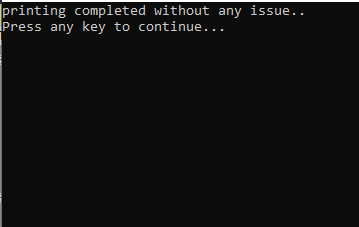
결론
이 기사에서는 C#과 Aspose 플러그인을 사용하여 보안 및 비보안 PDF 파일을 인쇄하는 다양한 방법을 탐구했습니다. 전체 PDF 문서를 인쇄하는 방법, 특정 페이지 범위를 인쇄하는 방법, 특정 용지 트레이나 빈으로 인쇄하는 방법을 다루었습니다. 또한 문서의 인쇄 상태를 모니터링하여 애플리케이션에서 원활한 인쇄 경험을 보장하는 방법을 배웠습니다.